この記事では、iPhoneの画面を録画する方法についてお伝えしていく。脱獄無しで録画できる方法・録画可能なアプリを中心に触れていこう。
「スクリーンショットだけでは伝わりにくい」,「かと言ってGif形式で編集するのも面倒くさい」。
iPhoneの画面の状況を誰かに伝える上で、このような悩みを抱える方は少なくないハズだ。
言葉や画像を使って説明するよりも、実際に自分が行った行動そのものを動画に保存して説明すれば、非常にスムーズに理解してもらえる。
特にゲームアプリのプレイ動画をSNSやブログなどを通して、誰かに見せたい場合、その録画機能があればかなり楽になる。
現在のiPhone・iPadではそういったアプリに対応しているのか見ていこう。
iPhoneの画面を録画する方法!脱獄無しで使えるアプリはある?
iOSの標準機能で画面の録画を行うことは出来ない。
そのため、録画可能なアプリをリリースしている所も当然現われた…のだが、なぜか現在はほとんどのアプリが録画機能を廃止しているように感じる。
スマホ単体で画面を録画するためのアプリ
AirShou
iPhoneの画面を録画して不特定多数の人間に配信するためのアプリとして以前は活躍していたが、現在は”画面を録画するためだけのアプリ”としては微妙な扱いとなっている。
以前はゲーム配信だけでなく、ただ画面を録画する用に使えたのだが、現在はiOS9以降に対応していないため、9以上にアップデートした状態では録画不可能。
VizoRec
VizoRecは(無料版/有料版アリ)の画面録画アプリ。非常に安定して使えるため、現状では一番優秀だと感じる。
画面録画スタートから保存まで手軽に行えるので、スマホ単体で画面録画を行いたい方はぜひ使ってみてほしい。
ダウンロードの方法について
VizoRecはAppstoreには登録されていないアプリなので、検索しても引っ掛からない。
VizoRec公式サイトにアクセスをし、App storeを介さず直接ダウンロードする必要があるのだ
画面を下にスクロールすると「Download」ボタンが現われるのでそちらをタップする⇒ポップアップが表示される⇒「インストール」をタップ。この流れでiPhoneにVizoRecがインストールされる。
有料版に関しては2017年8月現在では10ドルで購入する事が可能。上部の「More details」をタップするしお支払い画面まで進む。(購入にはPaypalアカウントが必要。)
※現在、配布を中断しているのでしばらく待ちましょう。
動画内で紹介されている「VizoRec」に関しては、作成者がTwitterアカウントにて配布を停止したとアナウンスしている。
ダウンロード数が300人を超えると現在利用しているユーザーも制限がかかるため、新たに署名を発行しているとのこと。署名発行が完了すれば改めて使えるようになると思うのでしばらくの間待つしかない。
Web Recorder(略
画面録画系アプリの関連で表示されるアプリ。作成者は海外の方。
ゲームアプリのプレイ動画を配信する目的として作成されているわけだが、問題は保存する際に起こる。
保存する際に超高確率でアプリが落ちる。というか一度も保存に成功したことがない。
そもそも、このアプリもゲームアプリ特化型なので、使えたとしても微妙かもしれない。
Display Recorder
有料アプリ。この中で唯一まともに画面を録画する事が出来る存在だったのだが、現在はApp storeでダウンロード出来なくなっている。
数年前は言語環境を英語にするだけで、ダウンロードできたのだが。
[ad#center]iPhone単体で画面録画はキツい。けどiOS11から録画機能が追加されるらしい
画面録画が出来るまともなアプリは無くなってしまったので、iPhone単体での録画は難しい。
しかし、2017年秋ごろにリリース予定のiOS11で、遂に画面録画機能が追加される予定。
機能名は「スクリーンレコーディング」
現在iOS11のβ版はリリースされているため、画面録画機能を今すぐ試すことも出来るが、あくまでもβ版なので動作は非常に不安定。
このβ版をインストールしてみてから動作が不安定だからといって、iOS10に戻すのはスマホ単体では出来ない。
11β版にアップデートする場合、バージョンに対応していないアプリは起動しなくなる上、iOS11β版に上げてから入手したデータなどはiOS10へダウングレードする際に消える事もあるので注意が必要。
確かにテンションは上がるが、不安定すぎるため、よほどの事が無い限りiOS10の状態で本リリースまで待っていた方が良い。
PCを使ってiPhoneの画面を録画する
スマホ単体ではなく、PCを使ってiPhoneの画面録画を行う方法は、いくつか存在している。
今回は無料で利用できる「LonelyScreen」を紹介する。
※筆者はiPhone6s iOS10で起動しているが、iOS9から10にアップデートした事でAirPlayを押すと「勝手にApple TVに繋がってしまう」、「接続が出来なくなった」という報告もある。
もし、LonelyScreenで起動できなかった場合は、諦めて有料ソフト(Air ServerやReflectorなど)を使うのがベターかもしれない。
このソフトを使って画面録画を行うまでの流れを簡単に説明すると
- 1.PCにLonelyScreenをインストール
- 2.LonelyScreenを起動
- 3.iPhoneの「AirPlay」を使いLonelyScreenと接続
- 4.PCにiPhoneの画面が表示される
- 5.録音開始⇒録音終了⇒保存
使い方は、今後iOS10に完全対応するまで割愛します。その頃までには、iOS11がリリースされていると思いますので、そちらのスクリーンレコーディング機能を使っていただけたらと。
無料で画面録画できる安全性の高いソフトはこれくらいしか見当たらなかったので、もしLonelyScreenが使えなかった場合は、有料ソフトを購入するか、iOS11まで待機しよう。
2017秋ごろβ版じゃない本チャンのiOS11がリリース予定なので、ぶっちゃけ待った方がよいと思う。
脱獄をして画面録画をする
一応脱獄している方に向けて、画面録画が可能になるTweakも紹介しておく。
「CCRecord」(無料)を使う事で録画する事が可能になる。
配信元はBigBossなので、リポジトリを追加する必要はなく、そのまま検索⇒インストールで使用可能になる。
使い方は非常にシンプルで、画面下部をスワイプしコントロールセンターを開く⇒右下に録画アイコンが追加されているので、そちらをタップすると画面録画がスタートする。
停止すると自動でカメラロールに保存され、そのまま動画を楽しむことが出来る。もちろん、保存された動画はiCloud等でPCに送る事も可能である。
入獄状態だと録画する環境を作るまで結構手間がかかるが、すでに脱獄されている方であればこのTweakはオススメだ。
コメント